Taikomųjų programų vartotojų valdymas „Power Platform” administravimo centre
Šiuo metu perkeliame programos vartotojų valdymo procesą iš senstelėjusio žiniatinklio kliento, kaip dokumentuota straipsnyje Programos vartotojų įjungimas arba išjungimas. Atlikite šiuos veiksmus, kad valdytumėte taikomųjų programų vartotojus „Power Platform” administravimo centre.
Pastaba.
Dabar palaikomas neaktyvaus programos vartotojo ištrynimas.
Arbatpinigiai
Vaizdo įrašas: Programos vartotojų, saugos vaidmenų, komandų ir vartotojų administravimas „Power Platform“ administravimo centre.
Taikomųjų programų vartotojų peržiūra aplinkoje
Puslapyje Programos vartotojai galite peržiūrėti ir valdyti taikomųjų programų vartotojus. Tinkintos programos tipas yra jūsų vietinės programos registracija, sukurta Microsoft Entra naudojant ID.
Prisijunkite prie Power Platform administravimo centro kaip sistemos administratorius.
Pasirinkite Aplinkos, o tada pasirinkite aplinką iš sąrašo.
Paspauskite Parametrai.
Pasirinkite Vartotojai + teisės, o tada – Programos vartotojai.
Programos vartotojo kūrimas
Savo aplinkoje galite sukurti nelicencijuotos taikomosios programos vartotoją. Šiam programos vartotojui suteikiama prieiga prie jūsų aplinkos duomenų vartotojo, kuris naudojasi jūsų programa, vardu.
Aplinkoje kiekvienai Microsoft Entra registruotai programai galite turėti tik vieną programos vartotoją.
Prisijunkite prie Power Platform administravimo centro kaip sistemos administratorius.
Pasirinkite Aplinkos, o tada pasirinkite aplinką iš sąrašo.
Paspauskite Parametrai.
Pasirinkite Vartotojai + teisės, o tada – Programos vartotojai.
Pasirinkite + Naujas programos vartotojas, kad atidarytumėte puslapį Kurti naują programos vartotoją.

Pasirinkite + Įtraukti programą , kad pasirinktumėte registruotą Microsoft Entra programą, kuri buvo sukurta pasirinktam vartotojui, tada pasirinkite Įtraukti.
Pastaba.
Be to, galite įvesti programos pavadinimą arba programos ID, taip pat galite įvesti "Azure" valdomojo tapatybės programos ID. Jei naudojate valdomąjį tapatybę, neįveskite valdomojo tapatybės programos pavadinimo, naudokite valdomojo tapatybės programos ID.
Įmonės programos nerodomos programų sąraše, sąraše rodomos tik Microsoft Entra programų registracijos. Ieškokite multitenantinės programos pagal pavadinimą arba ID, kad priskirtumėte ją programos vartotojui.
Pasirinkta Microsoft Entra programa rodoma dalyje Programėlė. Galite pasirinkti Redaguoti (
 ), kad pasirinktumėte kitą Microsoft Entra programą. Dalyje Verslo vienetas pasirinkite verslo vienetą iš išplečiamojo sąrašo.
), kad pasirinktumėte kitą Microsoft Entra programą. Dalyje Verslo vienetas pasirinkite verslo vienetą iš išplečiamojo sąrašo.
Pasirinkę verslo vienetą, galite pasirinkti
 parinkties Saugos vaidmenys parinktį Saugos vaidmenys , kad pasirinktumėte pasirinkto verslo vieneto, kurį norite įtraukti į naują programos vartotoją, saugos vaidmenis. Įtraukę saugos vaidmenis, pažymėkite Įrašyti.
parinkties Saugos vaidmenys parinktį Saugos vaidmenys , kad pasirinktumėte pasirinkto verslo vieneto, kurį norite įtraukti į naują programos vartotoją, saugos vaidmenis. Įtraukę saugos vaidmenis, pažymėkite Įrašyti.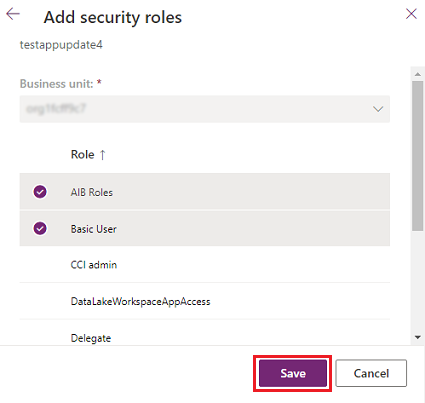
Pasirinkite Kurti.
Taikomosios programos vartotojo išsamios informacijos peržiūra arba redagavimas
Prisijunkite prie „Power Platform“ administravimo centro kaip sistemos administratorius.
Pasirinkite Aplinkos, o tada pasirinkite aplinką iš sąrašo.
Paspauskite Parametrai.
Pasirinkite Vartotojai + teisės, o tada – Programos vartotojai.
Pasirinkite programos vartotoją, o tada – Išsami informacija.
Išsamios informacijos puslapyje rodomos šios taikomosios programos vartotojo ypatybės:
- Pavadinimas
- Microsoft Entra programos ID
- Rajonas
- Priskirti saugos vaidmenys
- Programos tipas
- Verslo vienetas
- El. pašto adresas
Galima redaguoti verslo vienetą, el. pašto adresą ir saugos vaidmenis.
Programėlės vartotojo vardo sinchronizavimas su taikomosios Microsoft Entra programos vardu
Kai pirmą kartą sukuriamas programos vartotojas, vartotojo vardas yra toks pat kaip registruotos Microsoft Entra programos pavadinimas. Du pavadinimai gali būti nesinchronizuojami, kai pakeičiamas programos pavadinimas Microsoft Entra . Galite sinchronizuoti programos vartotojo vardą su Microsoft Entra programos pavadinimu puslapyje Išsami informacija pasirinkdami Atnaujinti .
Pastaba.
Atnaujinimas ir Microsoft Entra programos pavadinimas rodomi tik tada, kai du pavadinimai nesinchronizuojami.
Programos vartotojų vaidmenų valdymas
Vaidmenims valdyti galite ne Išsami informacija tašką puslapyje Išsami informacija Redaguoti saugos vaidmenis meniu juostoje Programos vartotojų puslapyje. Jei programos vartotojui jau priskirti vaidmenys, tie vaidmenys rodomi kaip pasirinkti puslapyje.
Galite pažymėti arba atžymėti vaidmenis, o tada pasirinkti Įrašyti. Visi pasirinkti vaidmenys tampa dabartiniais programos vartotojui priskirtais vaidmenimis. Jokie nepasirinkti vaidmenys nepriskiriami.
Taikomosios programos vartotojo aktyvinimas arba išjungimas
Programos vartotojo puslapyje atlikite vieną iš šių veiksmų:
Norėdami suaktyvinti programos vartotoją, meniu juostoje pasirinkite Aktyvinti, o tada patvirtinimo dialogo lange taip pat pasirinkite Aktyvinti.
Norėdami išjungti programos vartotoją, meniu juostoje pasirinkite Išjungti, o tada patvirtinimo dialogo lange taip pat pasirinkite Išjungti.
Neaktyvaus programos vartotojo naikinimas
Norėdami panaikinti neaktyvų programos vartotoją, atlikite šiuos veiksmus.
- Eikite į programos vartotojo puslapį.
- Pasirinkite neaktyvų programos vartotoją.
- pasirinkti Ištrinti komandų juostoje.
- pasirinkti Ištrinti patvirtinimo dialogo lange.
Pastaba.
Galima panaikinti tik neaktyvios būsenos programos vartotojus. Turite iš naujo priskirti visus įrašus, priklausančius neaktyviems programos vartotojams, kad tuos vartotojų įrašus būtų galima panaikinti. Galite vėl įtraukti programos vartotoją į aplinką, jei programos naudotojas vis dar yra jūsų Microsoft Entra programos registracijose.
Peržiūrėkite išsamią informaciją apie sistemos pateiktus programų vartotojus
Kiekvienoje jūsų aplinkoje yra sistemos teikiamų programų vartotojų rinkinys. Dabar galite peržiūrėti šiuos programų vartotojus administravimo Power Platform centre.
- Prisijunkite prie Power Platform administravimo centro kaip sistemos administratorius.
- Pasirinkite Aplinkos, o tada pasirinkite aplinką iš sąrašo.
- Paspauskite Parametrai.
- Pasirinkite Vartotojai + teisės>Programos vartotojai.
- Komandų juostoje pasirinkite parinktį Filtras .
- Pasirinkite Platforma variantą. Rodomas platformos, programos vartotojų aplinkoje sąrašas.
- Pasirinkite programos vartotoją.
- Komandų juostoje pasirinkite Išsami informacija , kad peržiūrėtumėte išsamią platformos, programos vartotojo informaciją.
- Pasirinkite Uždaryti , kad grįžtumėte į programos vartotojų sąrašą.